
MetaMask — популярный кошелек для хранения криптовалют и взаимодействия с блокчейн-сетями. Если вы хотите добавить Polygon к своему кошельку MetaMask, мы подготовили для вас пошаговую инструкцию. Такой функционал позволяет совершать транзакции на блокчейне с использованием сети Polygon.
Прежде чем начать, убедитесь, что вы уже установили MetaMask и настроили его параметры в соответствии с вашими потребностями. Если у вас еще нет MetaMask, вы можете загрузить его с официального веб-сайта. Кроме того, имейте в виду, что для использования сети Polygon вам необходимо положить на баланс свой кошелек на MetaMask соответствующее количество Polygon (MATIC) или же подключить к своему аккаунту на MetaMask кошелек, содержащий необходимое количество монет Polygon.
Мы рекомендуем использовать для хранения вашей криптовалюты кошелек Cropty. Кошелек Cropty обеспечивает высокую надежность и безопасность ваших активов, а также удобную навигацию и понятный интерфейс. Создайте свой кошелек Cropty на официальном сайте cropty.io и наслаждайтесь безопасностью ваших криптоактивов с помощью этой удобной платформы.
Установка и настройка MetaMask
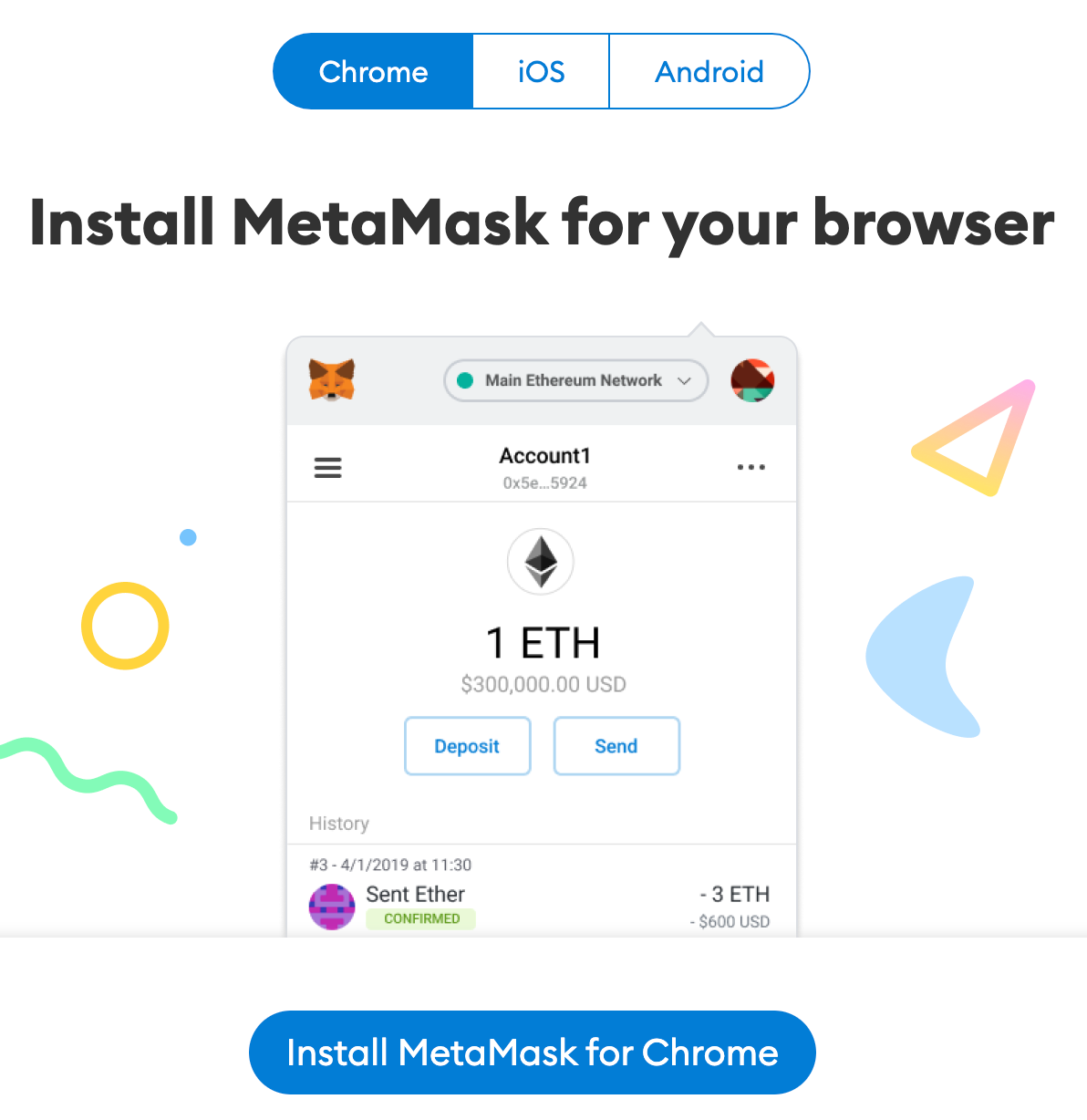
MetaMask — это расширение для браузера, которое позволяет пользователям взаимодействовать с децентрализованными приложениями на блокчейне. Для начала использования MetaMask необходимо сначала установить его в вашем браузере.
1. Для установки MetaMask откройте магазин расширений вашего браузера (например, Chrome Web Store или Firefox Add-ons).
2. Поиск будет проводиться по ключевому слову «MetaMask». Выберите расширение MetaMask и нажмите на кнопку «Установить» или «Добавить в Chrome» (или эквивалентную кнопку в вашем браузере).
3. После установки вы увидите иконку MetaMask в правом верхнем углу вашего браузера. Нажмите на нее, чтобы открыть MetaMask.
4. При первом открытии MetaMask вам будет предложено создать новый кошелек. Запишите свою секретную фразу в надежном месте, так как она является вашим основным способом доступа к вашему кошельку.
5. После создания секретной фразы вам будет предложено настроить пароль для MetaMask. Установите пароль, который вы будете использовать для доступа к MetaMask.
6. После настройки пароля вы можете начать использовать MetaMask. По умолчанию MetaMask уже подключен к основной сети Ethereum, и вы можете использовать его для просмотра и отправки транзакций.
7. Если вы хотите подключить MetaMask к другой цепочке блоков, вам нужно будет выполнить следующие действия: откройте MetaMask, нажмите на выпадающий список «Ethereum Mainnet» (или эквивалентный), выберите необходимую сеть из предложенных вариантов и нажмите «Сохранить». Теперь вы будете подключены к выбранной сети.
Теперь вы установили и настроили MetaMask, и готовы использовать его для взаимодействия с децентрализованными приложениями и отправки транзакций на блокчейне.
Добавление расширения MetaMask в ваш браузер
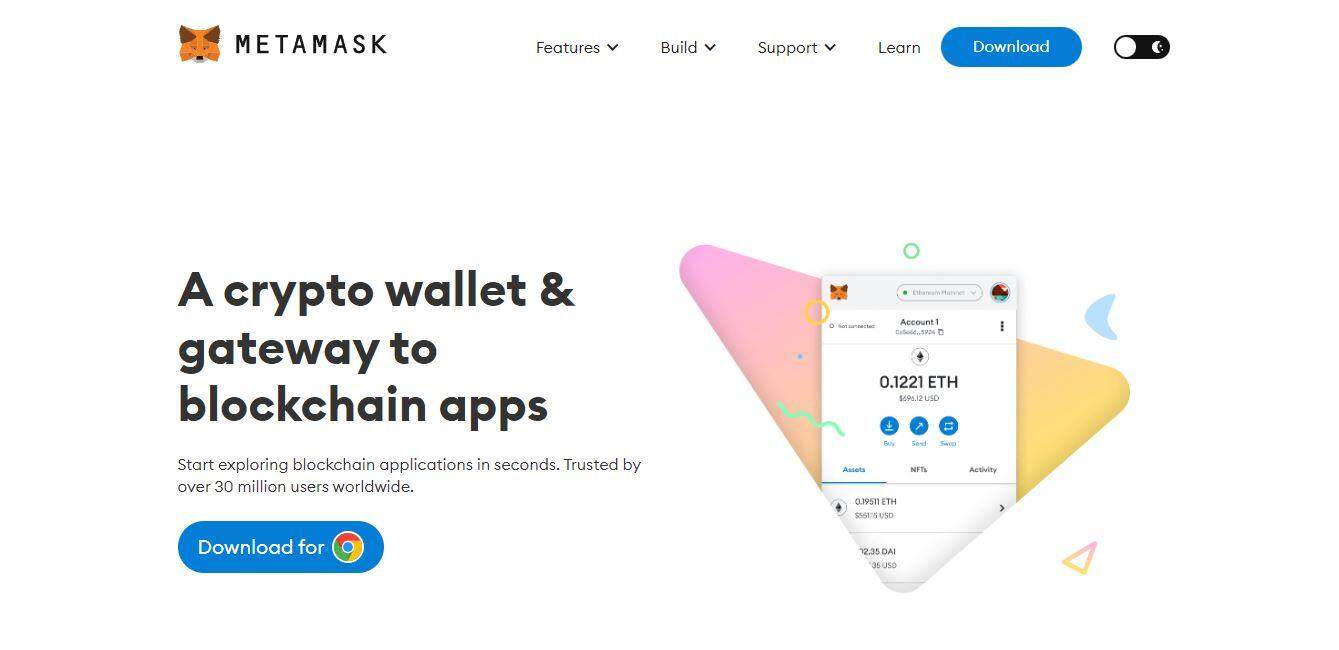
Если вы хотите использовать MetaMask для работы с Polygon, вам потребуется установить расширение MetaMask в вашем браузере. Это позволит вам подключиться к вашему кошельку MetaMask и взаимодействовать с сетями криптовалют.
Ваше расширение MetaMask должно быть всегда подключено, чтобы вы могли быть уверены в безопасности своих финансовых операций. Отсюда вы сможете настраивать соединение с сетью Polygon и всегда держать ваш кошелек MetaMask в безопасности.
Установка MetaMask очень проста. Просто найдите расширение MetaMask в вашем браузере и установите его. После установки, вы увидите иконку MetaMask в верхнем правом углу вашего браузера. Если нажать на эту иконку, откроется всплывающее окно, где вы сможете создать новый кошелек или восстановить существующий кошелек с помощью вашей секретной фразы.
Чтобы просмотреть или изменить настройки сети, кликните по иконке MetaMask и выберите «Settings» (Настройки) во всплывающем окне. Затем кликните на «Networks» (Сети), чтобы увидеть список доступных сетей. Вы должны убедиться, что включена сеть Polygon, чтобы иметь возможность добавить полигон в ваш кошелек MetaMask.
Теперь вы готовы использовать MetaMask со своим кошельком и подключиться к сети Polygon. Важно помнить, что ваш кошелек MetaMask всегда будет доступен через ваш браузер, поэтому держите его в безопасном месте и не делитесь вашей секретной фразой ни с кем.
Доступ к MetaMask и вход в свою учетную запись
Для доступа к MetaMask вам необходимо открыть ваш браузер и перейти на веб-сайт MetaMask. Это всегда лучше делать с помощью официального веб-сайта, чтобы быть уверенными в его безопасности.
Когда вы откроете сайт MetaMask, вы увидите кнопку «Connect» в правом верхнем углу. Нажмите на эту кнопку, чтобы увидеть дополнительные опции подключения.
Прежде чем подключаться к MetaMask, убедитесь, что вы вошли в свою учетную запись на этом сайте. Нажмите кнопку «Log in» и введите свои учетные данные, чтобы войти в свою учетную запись.
Когда вы войдете в учетную запись MetaMask, вы будете видеть список подключенных сетей. По умолчанию вы будете подключены к сети Ethereum. Если вам нужно просмотреть сети, связанные с другими блокчейнами, вы можете сделать это через настройки MetaMask.
После входа в свою учетную запись MetaMask вы сможете установить соединение с любыми блокчейнами, которые поддерживаются MetaMask. Для этого вам понадобится некоторая информация, такая как адрес цепочки, символы и десятичные знаки вашей токен-монеты. Вы можете получить эту информацию от разработчиков проекта или найти ее на их веб-сайте.
Подключение вашего кошелька MetaMask к сети Polygon
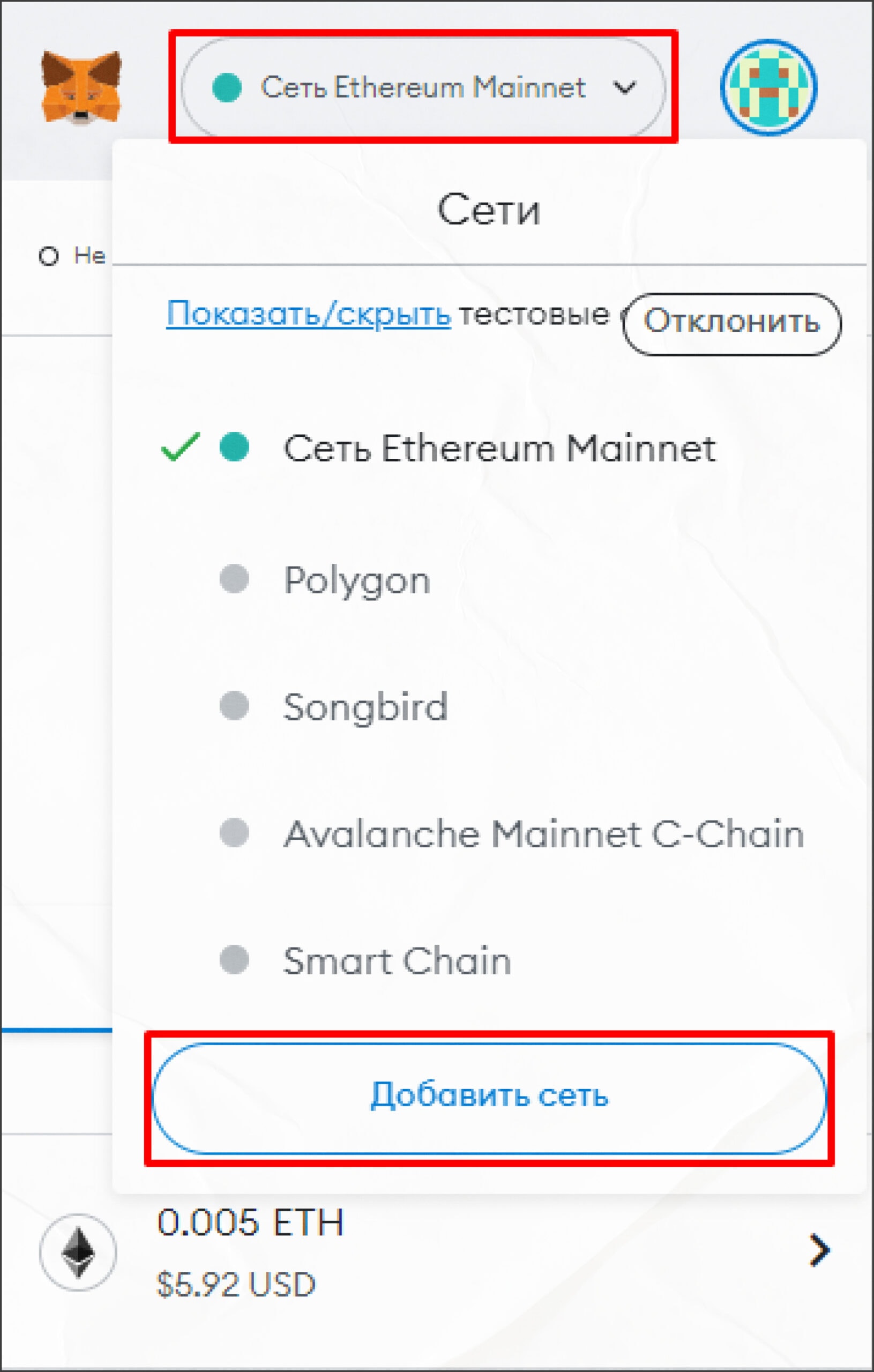
Чтобы иметь доступ к возможностям сети Polygon, вы должны сначала подключить ваш кошелек MetaMask к этой сети. Этот простой процесс позволит вам взаимодействовать с множеством децентрализованных приложений, которые работают на сети Polygon.
- В первую очередь, убедитесь, что вы используете последнюю версию браузера и расширения MetaMask, установленного в вашем браузере.
- Откройте окно MetaMask, ищите раскрывающееся меню с выбором цепей и выберите «Настройки сети».
- В настройках сети нажмите на кнопку «Сеть» в верхней части страницы.
- Выберите «Создать сеть» и введите следующую информацию:
- Имя сети: Polygon
- Коссов соединения RPC URL: https://rpc-mainnet.maticvigil.com/
- Chain ID (Идентификатор сети): 137
- Символ валюты: MATIC
- После ввода всех необходимых данных нажмите на кнопку «Сохранить». Теперь ваш кошелек MetaMask связан с сетью Polygon.
Обратите внимание, что ваш кошелек MetaMask может быть подключен только к одной сети одновременно. Если вы хотите пользоваться другой сетью, вам нужно будет изменить настройки сети.
Теперь, когда ваш кошелек MetaMask подключен к сети Polygon, вы можете просматривать и взаимодействовать с различными децентрализованными приложениями на этой сети. Всегда обязательно будьте внимательными и проверяйте безопасность перед взаимодействием с новыми приложениями.
Частые вопросы:
Что такое MetaMask?
MetaMask — это кошелек для криптовалют, который позволяет пользователям управлять своими активами, отправлять и получать средства, а также взаимодействовать с децентрализованными приложениями (DApps) на блокчейне Ethereum и других совместимых с ним сетях.
Что такое Polygon Network?
Polygon Network (ранее Matic Network) — это масштабируемая, эффективная и экономически доступная платформа, разработанная для улучшения производительности и удобства использования блокчейна Ethereum. Она позволяет быстро и дешево совершать транзакции и взаимодействовать с DApps, не перегружая главную сеть Ethereum.
Как подключить свой кошелек MetaMask к сети Polygon?
Для подключения вашего кошелька MetaMask к сети Polygon необходимо выполнить несколько шагов: 1. Откройте MetaMask в вашем браузере. 2. Нажмите на верхнее поле, где указана текущая сеть (например, Ethereum Mainnet). 3. Выберите опцию «Custom RPC». 4. Введите следующую информацию: — Network Name: Polygon Mainnet — RPC URL: https://rpc-mainnet.matic.network — Chain ID: 137 — Symbol (optional): MATIC — Block Explorer (optional): https://polygonscan.com 5. Нажмите «Save» и ваш кошелек MetaMask будет подключен к сети Polygon.
Как проверить, что мой кошелек подключен к сети Polygon?
Чтобы проверить, что ваш кошелек MetaMask подключен к сети Polygon, откройте MetaMask в вашем браузере и убедитесь, что в верхней части окна отображается надпись «Polygon Mainnet». Также вы можете выполнить тестовую транзакцию на сети Polygon, чтобы убедиться, что ваш кошелек работает корректно.
Как совершать транзакции на сети Polygon с помощью кошелька MetaMask?
Чтобы совершать транзакции на сети Polygon с помощью кошелька MetaMask, следуйте этим шагам: 1. Убедитесь, что ваш кошелек подключен к сети Polygon (как описано выше). 2. Откройте децентрализованное приложение (DApp), которое поддерживает сеть Polygon. 3. Взаимодействуйте с DApp, выбрав нужные параметры и вводя необходимые данные. 4. Подтвердите транзакцию через MetaMask, проверьте все детали и выберите подходящую комиссию. 5. Подтвердите транзакцию и дождитесь ее обработки, после чего ваша операция будет выполнена на сети Polygon.
Видео:
How to Set Up a Polygon Wallet with MetaMask







Спасибо за подробное руководство! Я давно хотела добавить Polygon в MetaMask, но всегда боялась что-то делать неправильно. Благодаря вашей инструкции, я смогла сделать это без проблем. Теперь у меня есть доступ к Polygon Network и я могу пользоваться децентрализованными приложениями. Очень удобно!
Как добавить Polygon в кошелек MetaMask? Я только начинаю разбираться с этой сетью и не знаю, с чего начать.
Привет, Мария Константинова! Я могу помочь тебе разобраться с добавлением Polygon в MetaMask. Вот пошаговое руководство:
1. Включи MetaMask в своем браузере и открой кошелек.
2. В правом верхнем углу ты увидишь значок сети. Нажми на него и выбери «Сеть пользовательского RPC».
3. В поле «URL RPC» введи https://rpc-mainnet.matic.network/, а в поле «Цепочка» выбери «Polygon Mainnet».
4. Нажми на кнопку «Сохранить» и готово! Теперь ты можешь использовать свой кошелек MetaMask для взаимодействия с сетью Polygon.
Удачи в использовании Polygon с MetaMask! Если у тебя возникнут еще вопросы — спрашивай.
Я уже давно использую MetaMask, и с радостью добавлю Polygon! Спасибо за туториал, очень помогло!
Как можно установить MetaMask на мобильное устройство?
Для установки MetaMask на мобильное устройство вам потребуется следовать этим шагам:
1. Откройте App Store (для устройств на iOS) или Google Play Store (для устройств на Android).
2. В поисковой строке введите «MetaMask» и нажмите «Поиск».
3. Найдите приложение MetaMask и нажмите на него.
4. Нажмите «Установить» и подождите, пока процесс завершится.
5. После установки откройте приложение и нажмите на «Создать новый аккаунт».
6. Следуйте инструкциям на экране, чтобы настроить аккаунт и запомнить свою секретную фразу.
7. Поздравляю! Теперь у вас установлен MetaMask на мобильном устройстве и вы можете взаимодействовать с блокчейн-сетями и хранить свои криптоактивы прямо на устройстве.
Спасибо за пошаговую инструкцию! Я только начинаю разбираться с криптовалютами, и этот гайд помог мне без проблем добавить Polygon в MetaMask. Теперь я готов использовать децентрализованные приложения на сети Polygon. Очень удобно!
Как я могу установить MetaMask? Есть ли какое-то особое руководство по установке?
Привет, Дмитрий! Да, есть пошаговое руководство по установке MetaMask. Вот как его установить:
1. Откройте ваш браузер и перейдите на официальный веб-сайт MetaMask.
2. На сайте MetaMask найдите раздел загрузок и выберите версию MetaMask для вашего браузера (Chrome, Firefox, Brave, и т.д.).
3. Нажмите на кнопку «Установить» и следуйте инструкциям для завершения установки.
4. После установки MetaMask, откройте его и создайте новый аккаунт или импортируйте уже существующий.
5. Настройте пароль для вашего аккаунта и запомните его.
6. После настройки аккаунта, вам будет предложено создать свой секретный ключ (Seed Phrase). Обязательно напишите и сохраните его в надежном месте.
7. Затем вам будет предложено подключиться к сети Ethereum или выбрать сети, которые вы хотите использовать.
8. Поздравляю! Теперь вы установили и настроили MetaMask. Можете начинать использовать его для хранения и взаимодействия с криптовалютами.
Удачи!
Я уже использовал MetaMask с другими сетями, и мне очень понравилось. Буду следовать вашему руководству и добавлю Polygon в свой кошелек MetaMask. Спасибо за информацию!
Я недавно установила MetaMask и очень довольна, что теперь могу добавить Polygon в свой кошелек. Пошаговое руководство очень помогло, всё понятно и доступно объяснено. Сейчас уже пользуюсь Polygon Network и децентрализованными приложениями. Рекомендую!
Как добавить Polygon в MetaMask? Это сложно?
Нет, добавление Polygon в MetaMask не сложно. В следующих двух шагах я расскажу вам, как это сделать:
Шаг 1: Откройте MetaMask и нажмите на иконку сети в правом верхнем углу окна. Выберите «Сети RPC».
Шаг 2: В разделе «Выберите сеть» нажмите на «Добавить сеть». Введите следующую информацию:
— Имя сети: Polygon
— URL RPC: https://rpc-mainnet.maticvigil.com/
— Цепной идентификатор: 137
— Символ валюты: MATIC
— Десятичные знаки: 18
После того как вы ввели всю необходимую информацию, нажмите на кнопку «Сохранить». Теперь у вас есть доступ к сети Polygon в MetaMask и вы можете совершать транзакции на этой сети.
Удачи и приятного использования!
Какой кошелек лучше использовать для хранения Polygon?
Здравствуйте, Андрей45! Один из лучших кошельков для хранения Polygon — это MetaMask. Этот кошелек позволяет удобно взаимодействовать с сетью Polygon и проводить транзакции на блокчейне. Он имеет простой и понятный интерфейс, что делает его отличным выбором для хранения ваших Polygon-монет. Также стоит обратить внимание на кошелек Cropty, который предлагает высокую безопасность и удобство использования. Надеюсь, эта информация вам поможет!
Мне было очень легко добавить Polygon в MetaMask с помощью этого руководства. Сейчас я могу свободно проводить транзакции на сети Polygon. Спасибо!
Спасибо за подробное руководство! Очень полезно знать, как добавить Polygon в MetaMask. Я довольно новичок в этом, и ваши инструкции помогли мне разобраться. Уже начала использовать Polygon с MetaMask и пока все работает отлично!
Отличное руководство! Быстро и понятно объяснено, как добавить Polygon в MetaMask. Спасибо за подробные инструкции!
Мне очень нужно добавить Polygon в MetaMask! Буду следовать вашим инструкциям, спасибо за подробное руководство!
Спасибо за пошаговое руководство! Добавление Polygon в MetaMask оказалось очень простым. Теперь я могу использовать Polygon Network и наслаждаться децентрализованными приложениями. Кстати, установка и настройка MetaMask тоже прошли без проблем. Рекомендую всем!
Как добавить криптовалюту Polygon на кошелек MetaMask? В статье я не нашел инструкций по этому вопросу.
Привет, Андрей К.! Чтобы добавить криптовалюту Polygon на кошелек MetaMask, вам необходимо следовать нескольким простым шагам.
1. Откройте кошелек MetaMask и перейдите на вкладку «Сеть».
2. В выпадающем меню выберите «Сеть Polygon».
3. Нажмите на кнопку «Добавить сеть», чтобы создать новую сеть для Polygon.
4. Затем введите следующие данные:
— Имя сети: Polygon Mainnet
— URL RPC: https://polygon-rpc.com
— ID цепи: 137
5. Нажмите кнопку «Сохранить» и готово! Теперь у вас есть доступ к сети Polygon на вашем кошельке MetaMask.
Убедитесь, что у вас достаточно средств на кошельке MetaMask для проведения транзакций в сети Polygon.
Надеюсь, это помогло! Если у вас возникнут еще вопросы, не стесняйтесь задать.
Очень полезное руководство! Я только начал осваивать мир криптовалюты, и мне было очень важно узнать, как добавить Polygon в MetaMask. Следовал вашим шагам, и все получилось! Теперь я могу без проблем использовать Polygon Network и децентрализованные приложения. Спасибо!
Как добавить Polygon в MetaMask? Нужно ли создавать новый кошелек или можно подключить существующий?
Привет, Андрей Петров! Чтобы добавить Polygon в MetaMask, вам необходимо подключить существующий кошелек. Нет необходимости создавать новый. Для этого просто следуйте нашим пошаговым инструкциям в статье, и вы сможете использовать Polygon с MetaMask без проблем. Удачи!
Мне очень понравилось это руководство! Я без проблем добавила Polygon в свой MetaMask благодаря вашим инструкциям. Теперь у меня есть доступ к Polygon Network и децентрализованным приложениям. Спасибо!
Как добавить Polygon на другие кошельки, например, Trust Wallet?
Мария, для добавления Polygon на Trust Wallet вам необходимо выполнить следующие шаги:
1. Откройте Trust Wallet на вашем устройстве.
2. Нажмите на значок «Меню» в правом верхнем углу экрана.
3. Выберите «Настройки» в списке доступных опций.
4. Прокрутите вниз до раздела «Сети».
5. Нажмите на кнопку «Добавить сеть».
6. Введите следующую информацию:
— Название сети: Polygon.
— ID цепочки: 137.
— Символ: MATIC.
— Блокчейн-эксплорер: https://polygonscan.com.
— RPC-URL: https://rpc-mainnet.matic.network.
— Код валюты в блокчейне: 0x7d1afa7b718fb893db30a3abc0cfc608aacfebb0.
— ERC20-токены: https://tokenlists.org/token-list?url=https://tokens.polygon.technology/erc20.json.
7. Нажмите на кнопку «Сохранить», чтобы добавить сеть Polygon на ваш Trust Wallet.
Теперь вы можете использовать Trust Wallet для хранения и взаимодействия с Polygon Network. Удачи!
Спасибо за подробную инструкцию, Анна! Буду следовать этим шагам для добавления Polygon на мой MetaMask. Важно иметь доступ к различным сетям для удобного обращения с криптовалютой. Желаю вам удачи с Trust Wallet!
Спасибо за подробное руководство! Я только начинаю использовать MetaMask, и добавление Polygon для доступа к децентрализованным приложениям на этой сети — отличная идея.
А можно ли добавить Polygon в MetaMask на мобильном устройстве?
Да, Максим, добавление Polygon в MetaMask на мобильном устройстве возможно! Для этого вам просто необходимо следовать тем же шагам, что и на компьютере. Скачайте MetaMask приложение на свое мобильное устройство, зайдите в настройки кошелька и добавьте Polygon, следуя нашим инструкциям. Таким образом, вы сможете легко пользоваться сетью Polygon прямо с вашего телефона. Удачи!
Мне интересно, насколько безопасно использовать MetaMask для хранения криптовалюты на сети Polygon? Есть какие-то риски?
Добрый день, Елена_1995! Использование MetaMask для хранения криптовалюты на сети Polygon довольно безопасно, так как MetaMask предлагает надежное хранение активов и защищенное взаимодействие с блокчейн-сетями. Однако, как и при любом использовании криптовалюты, важно соблюдать меры безопасности, такие как не передавать свой сид-фразу и не нажимать на подозрительные ссылки. При соблюдении основных правил безопасности, MetaMask является удобным и надежным инструментом для работы с криптовалютой на сети Polygon. Надеюсь, это ответило на ваш вопрос!
Как интересно! Спасибо за подробное руководство по добавлению Polygon в MetaMask. Планирую следовать вашим инструкциям и начать использовать эту функцию уже сегодня!
Я довольно давно пользуюсь MetaMask и добавление Polygon к кошельку очень удобно. Следовать этому руководству было действительно просто, теперь я могу легко использовать Polygon Network. Спасибо за полезную информацию!
Я считаю, что инструкция по добавлению Polygon в MetaMask очень понятная и практичная. Благодаря этому руководству я смогла легко подключить сеть Polygon к своему кошельку MetaMask и начать пользоваться децентрализованными приложениями. Спасибо за подробные указания!
Добавить Polygon в MetaMask очень просто! Я следовала этому пошаговому руководству и сейчас без проблем использую Polygon Network через MetaMask. Спасибо за подробные инструкции!
Добавление Polygon в MetaMask — отличная идея! Я уже использовала этот функционал и без проблем осуществляла транзакции на блокчейне. Рекомендую всем следовать этому простому руководству.
Добавление Polygon в MetaMask — отличная идея! Я уже использовала этот метод и могу подтвердить, что это действительно удобный способ получить доступ к децентрализованным приложениям на Polygon Network. Кроме того, инструкция действительно понятная и легка в выполнении. Советую всем попробовать!
Как долго займет добавление Polygon в MetaMask? Можно это сделать без предварительной загрузки дополнительных программ?
Добавление Polygon в MetaMask обычно занимает всего несколько минут. Вы можете сделать это без предварительной загрузки дополнительных программ, просто следуя нашему пошаговому руководству. Удачи!
Пожалуйста, скажите, какие преимущества имеет использование кошелька Cropty в сравнении с другими кошельками? Спасибо!
Анна_Пользовательница, использование кошелька Cropty имеет несколько преимуществ. Во-первых, Cropty обеспечивает высокую надежность и безопасность ваших активов благодаря применению передовых технологий шифрования. Во-вторых, у кошелька Cropty удобная навигация и интуитивно понятный интерфейс, что делает использование криптовалюты более доступным и простым. Также Cropty предлагает удобные возможности для управления вашими активами и осуществления быстрых транзакций. В целом, использование кошелька Cropty поможет вам безопасно и удобно хранить ваши криптоактивы.
Как интересно! Спасибо за подробное руководство по добавлению Polygon в MetaMask. Буду следовать вашим инструкциям и начну использовать Polygon с MetaMask. Уже жду удобства в работе с децентрализованными приложениями!
Как я могу быть уверена, что кошелек Cropty настолько же безопасен, как утверждается? Есть ли какие-то обзоры или оценки по его безопасности?
Анна_26, если вы интересуетесь безопасностью кошелька Cropty, рекомендую обратить внимание на отзывы пользователей на независимых платформах и форумах. Обзоры и оценки со стороны специалистов также могут помочь вам сформировать мнение о надежности данного кошелька. Помните, что важно проверять информацию из разных источников для более объективного представления.
Добавление Polygon в MetaMask было действительно простым и быстрым. Следуя вашему руководству, я смогла легко настроить свой кошелек MetaMask для работы с сетью Polygon. Теперь я могу без проблем осуществлять транзакции на блокчейне с использованием Polygon. Спасибо за четкие инструкции!
Добавление Polygon в MetaMask очень простое и удобное действие. Следуя этому руководству, вы сможете быстро начать использовать сеть Polygon для ваших транзакций. Не забудьте также о безопасности вашего кошелька MetaMask, ведь в мире криптовалют безопасность превыше всего.
Добавление Polygon в MetaMask очень простое и удобное действие. Я лично использую эту функцию уже несколько недель, и могу с уверенностью сказать, что она значительно расширяет возможности кошелька MetaMask. Благодаря Polygon я могу совершать транзакции быстро и с минимальными комиссиями. Рекомендую всем попробовать эту опцию!
Какие преимущества использования кошелька Cropty по сравнению с другими аналогичными платформами?
Кошелек Cropty предоставляет высокую надежность и безопасность ваших активов, обладает удобной навигацией и понятным интерфейсом. Создайте свой кошелек Cropty на официальном сайте cropty.io и наслаждайтесь безопасностью ваших криптоактивов с помощью этой удобной платформы.
Мне кажется, что добавление Polygon в MetaMask станет отличным шагом для удобства работы с децентрализованными приложениями на этой сети. Буду следовать вашему руководству и надеюсь, что это позволит мне эффективно проводить транзакции на блокчейне с использованием сети Polygon.
Как я могу быть уверена, что кошелек Cropty на самом деле обеспечивает безопасность моих активов?
Екатерина_1987, кошелек Cropty обеспечивает безопасность ваших активов благодаря использованию передовых технологий шифрования. Ваши криптоактивы будут надежно защищены на платформе Cropty, обеспечивая вам спокойствие и безопасное хранение цифровых активов.
Отличное руководство! Наконец-то смогла добавить Polygon в MetaMask без проблем. Все шаги понятные и доступные, и теперь у меня есть возможность использовать децентрализованные приложения. Рекомендую всем, кто еще не попробовал!
Спасибо за полезное руководство! Я только начала исследовать мир криптовалют, и инструкции по добавлению Polygon в MetaMask оказались очень понятными. Теперь у меня есть шанс использовать децентрализованные приложения на Polygon. Рекомендую всем новичкам следовать этим шагам!
Спасибо за статью! У меня вопрос: нужно ли дополнительно покупать MATIC, если я уже добавил Polygon в MetaMask, или его можно получить другими способами?
Привет, Анна! Да, чтобы использовать сеть Polygon, вам всё равно нужно иметь на счету MATIC. Их можно купить на бирже или получить через обмен, например, обменяв другую криптовалюту. Важно убедиться, что на вашем балансе достаточно MATIC для транзакций!
Отличная статья! Я недавно добавила Polygon в свой MetaMask и все прошло гладко благодаря пошаговым инструкциям. Очень удобно, что теперь я могу легко взаимодействовать с децентрализованными приложениями на этой сети. Рекомендую всем попробовать!
Отличная инструкция! Я недавно добавила Polygon в свой MetaMask, и все прошло гладко. Очень полезно, особенно для новичков, которые еще не знакомы с этой сетью. Рекомендую всем, кто хочет попробовать децентрализованные приложения!
Я недавно добавила Polygon в MetaMask, и это было очень просто! Следовала пошаговой инструкции, и всё отлично заработало. Теперь легко взаимодействую с децентрализованными приложениями. Рекомендую всем, кто хочет быстро и безопасно управлять своими активами!
Отличная инструкция! Наконец-то я смогла добавить Polygon в свой MetaMask без каких-либо проблем. Всегда переживала, что что-то напутаю, но пошаговые рекомендации сделали процесс очень простым. Рекомендую всем, кто хочет использовать сети на основе Polygon!
Отличная статья! Я недавно добавила Polygon в свой MetaMask и всё прошло без проблем. Очень полезно следовать пошаговым инструкциям, особенно для новичков. Теперь могу легко использовать децентрализованные приложения на этой сети. Рекомендую всем, кто хочет освоить криптовалюты!
Спасибо за инструкцию! А можно ли использовать Polygon без подключения к кошельку Cropty, или это обязательно?